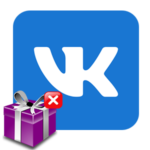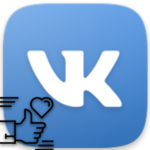Как отметить человека в ВК
Для продвижение группы или личной страницы важно знать, как упомянуть человека в ВК. Этот инструмент полезен при взаимном пиаре, или при подведении результатов голосования или розыгрыша. Независимо от изначальной задачи подобное упоминание привлечет внимание к вашей публикации не только ваших друзей, но и других пользователей VK, которые могут стать потенциальными вашими подписчиками.
Для чего нужна эта функция
Упоминание во ВКонтакте очень полезная функция в первую очередь для продвижения, и активно используется для взаимного пиара. Если в посте указана ссылка на человека не просто набором непонятных символов, а именно гиперссылкой, читатель может быстро перейти на страницу указанного пользователя или группы, если тема и контент ему будут интересны. Это позволяет читателю не совершать лишних шагов и не искать в поиске того человека, кого упомянули в посте.
Группа, публичная страница, сообщество или личный профиль пользователя кого упомянули получит уведомление. За исключением тех случаев, если данный пользователь находится в чёрном списке у того, кто пишет пост и упоминает его.
Как отметить человека в посте
Когда выпишите публикацию у себя на стене и хотите в ней обратиться какому-то пользователю, независимо находится он у вас в друзьях или нет, можно написать просто его имя, а можно оформить это как кликабельную ссылку.
В зависимости от того есть у вас пользователь в друзьях или нет способы будут немного различаться.
Инструкция, как отметить человека в ВК на стене, если пользователь есть в друзьях:
- Допустим вы пишите пост, в котором хотите поздравить своего друга с Днём Космонавтики. Для этого в том месте, где вы хотите указать его имя, поставьте звёздочку и начните набирать его имя.
- Кликните на имя пользователя в списке. Гиперссылка будет выглядеть как звёздочка / ID профиля и в скобках имя друга. Кстати, всё что в скобках вы можете изменить на любое слово, неважно что это должно быть имя и фамилия.
- Закончите пост и нажмите «Опубликовать».
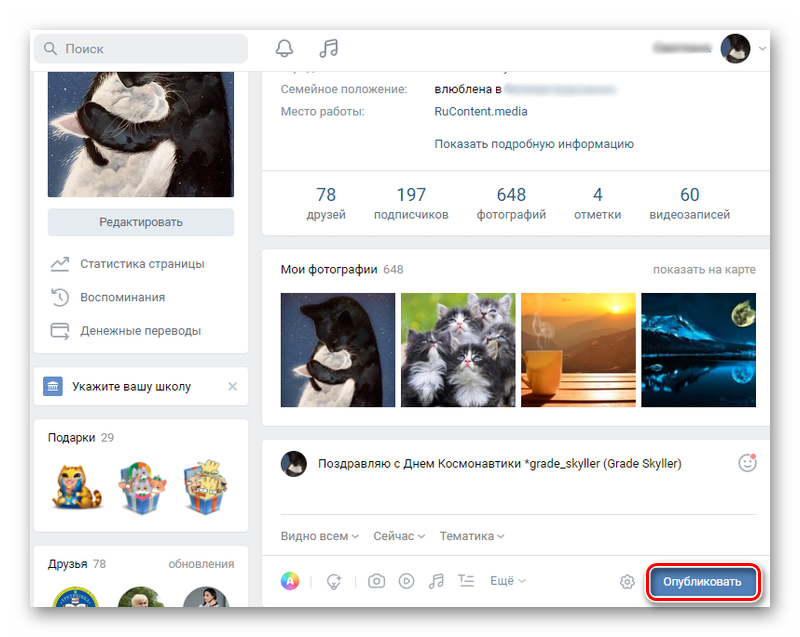
Если пользователь не находится у вас в друзьях:
- Перейдите на страницу друга и скопируйте его ID. Он указан в адресной строке после https://vk.com/. (https://vk.com/id123456789).
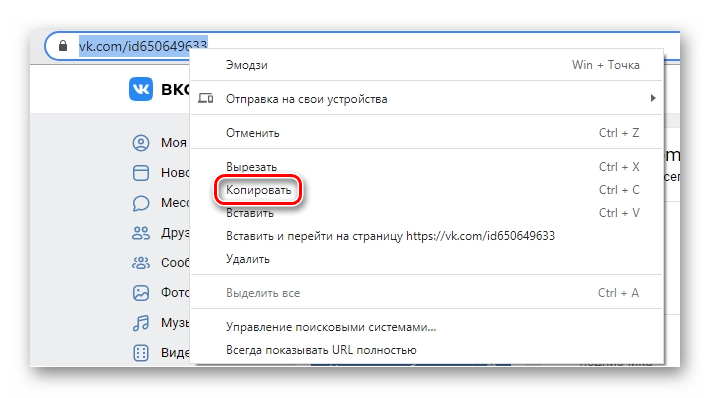
- Далее перейдите на свою страницу, откройте редактор новой публикации и начните писать новый пост.
- В том месте где нужно добавить активную ссылку на человека поставьте символ собаки (@).
- Далее с помощью комбинации
Ctrl +V добавьте скопированный ID. - А в круглых скобках напишите имя пользователя.
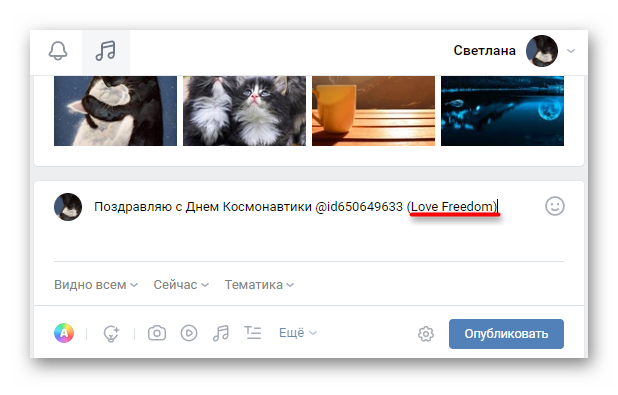
Пример: @id109081034 (Елена)
Опубликуйте ваш пост. Если вы всё сделали правильно имя выбранного человека, на которого вы сослались будет подсвечено синим цветом.
При наведении курсора на активную ссылку отобразится небольшая всплывашка с краткой информацией о профиле. При клике на неё вы перейдете на страницу этого человека.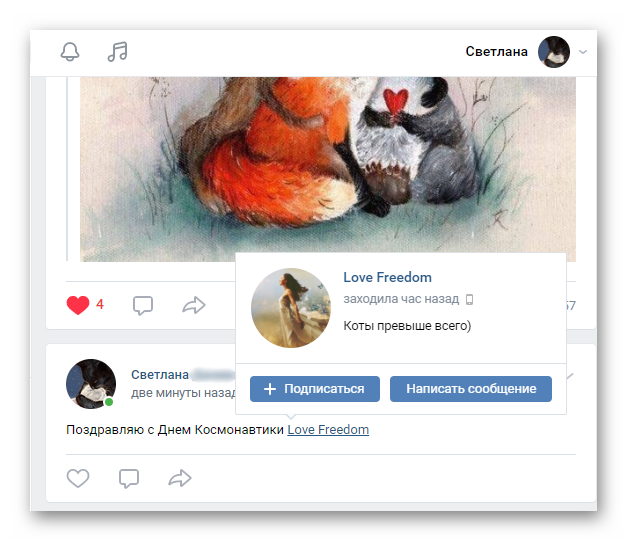
Как отметить человека в групповом чате
Общаясь в групповых чатах и беседах можно упоминать людей или определенного одного человека ВКонтакте.
Делать это можно двумя способами. Через символ звездочки (*) и через символ собачки (@). Эти способы абсолютно равнозначные и работают как в десктопной версии так и в мобильной одинаково.
- Переходим в любую беседу ВКонтакте, где вы состоите и если вам нужно обратиться к кому-то конкретному участнику и устанавливаем курсор в поле набора сообщения.
- Ставим символ звёздочки или собачки по выбору.
- Появится список участников, первыми из них будут самые активные, которые последние что-то писали в беседе. Обычным скроллом находите нужного человека и кликайте по имени.
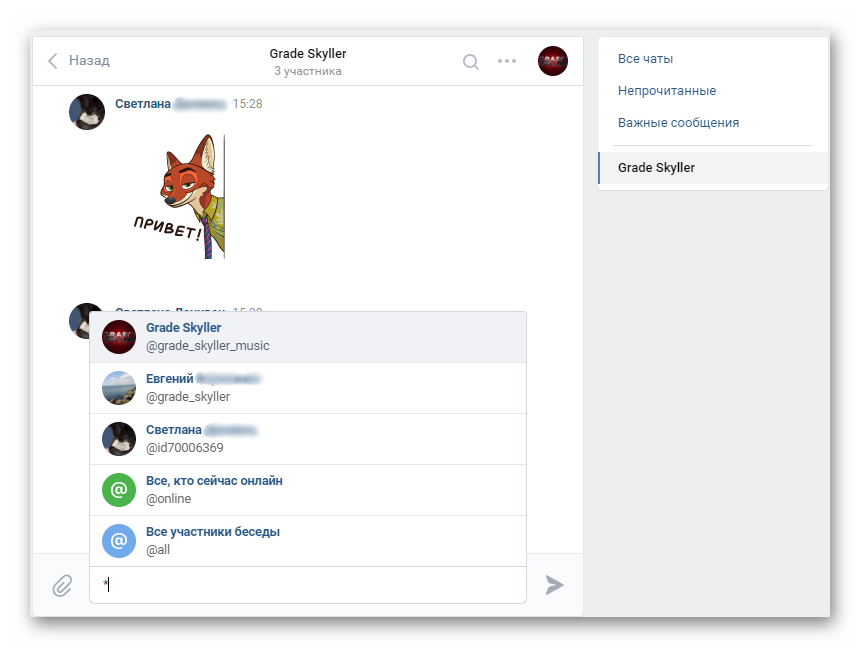
- В поле набора сообщения добавится ID пользователя и в скобках его имя. Всё что написано в скобках можно изменить.
- Далее пишите ваше сообщение и отправляйте его в беседу нажатием клавиши
Enter или кликом по стрелочке.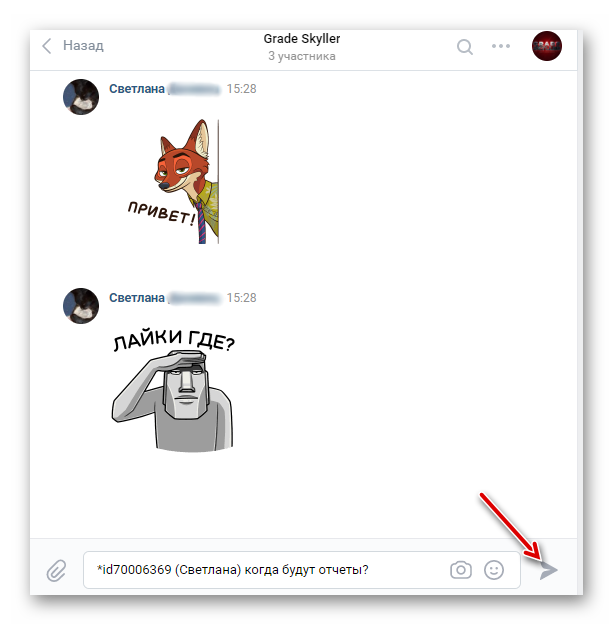
- В беседе имя того пользователя кому вы обратились будет подсвечено синим цветом. И, соответственно, этот пользователь получит уведомление о том, что к нему в какой-то беседе обратились и может сразу перейти к посланию, чтобы ответить вам.
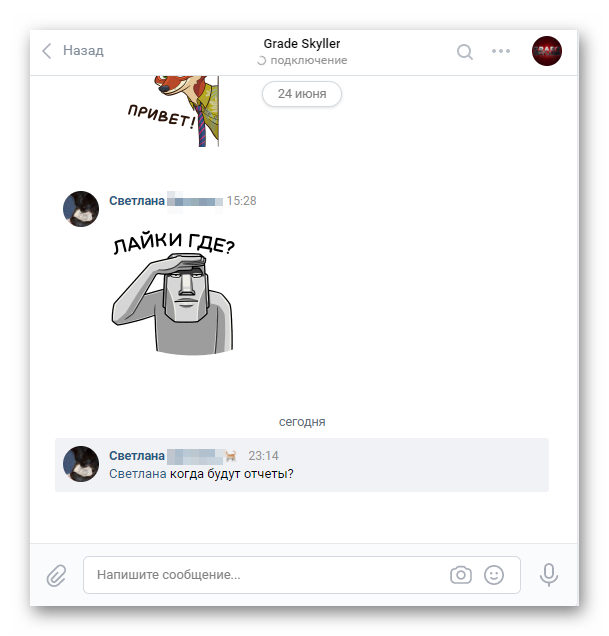
Как отметить человека на фото
В различных ситуациях бывает полезно отмечать пользователей ВК на фотографиях. Это может быть розыгрыш. И если пользователь ВК редко заходит в ВК и не следит за результатами в акции, в которой он участвовал, то его можно отметить, он получит уведомление, о том что выиграл. Или на вашем групповом фото есть друзья, и чтобы рассказать своим подписчикам об этом фото можно отметить друзей на этих фотографиях. Например:
- В первую очередь нужно залить ваши фотографии в контакт. Или можно взять старые.
- Дальше можно использовать встроенные инструменты ВК, чтобы поставить метки людей на фото.
- Более того, сам ВКонтакте предлагает в вашем собственном профиле отметить себя на ваших фотографиях.
На примере групповой фотографии:
- Открываем нужное фото и внизу нажимаем «Отметить человека».
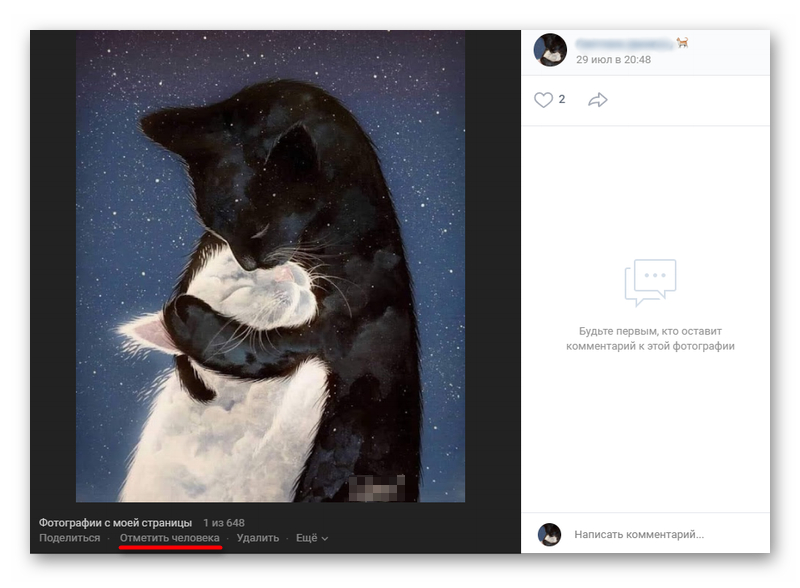
- Курсор мышки превращается в крестик.
- Просто нажимаем на лицо нужного человека и растягиваем рамку, чтобы захватить всю область лица отмечаемого.
- Как только отпускаете курсор мышки появляется список контактов. Выбираем друга из списка и его отметка становится активной.
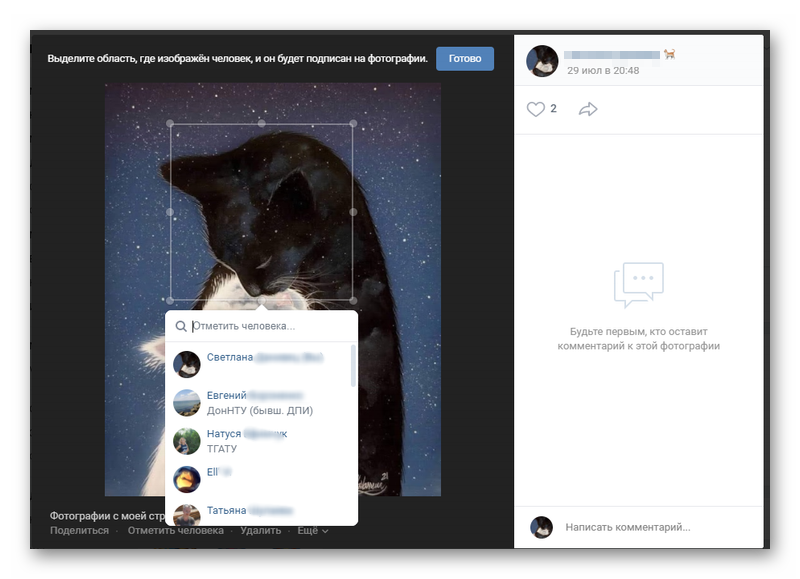
- Справа появляется кликабельная ссылка на страничку этого человека и на самом фото также. При наведении появляется имя, если кликнуть по ссылке произойдет переход в профиль отмеченного друга.
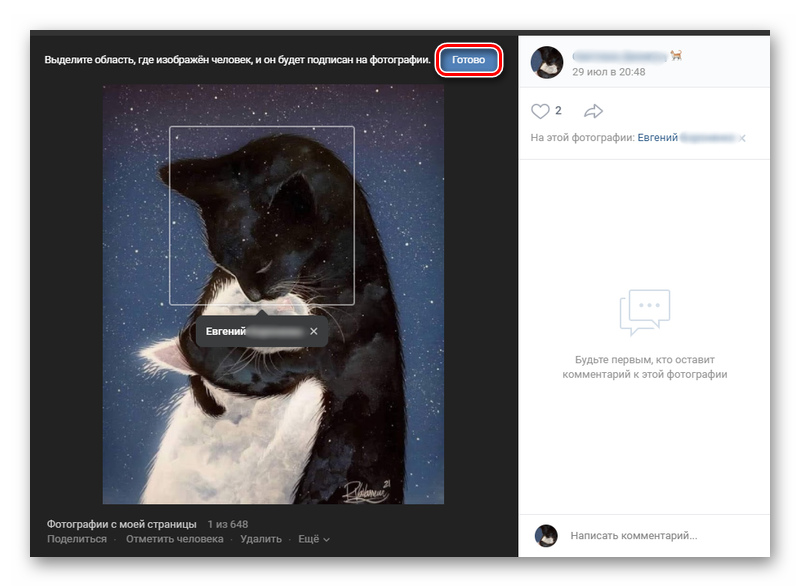
- Когда вы отмечаете пользователя он, как и в случае с отметками на стене и в сообщениях, получит уведомление
- Все фотографии с отметками появляются на главной странице в разделе «Отметки».
На фото можно отмечать не только человека, но и любые объекты и пользователей, которые не находятся у вас в друзьях
Для этого на выделите на изображение любой объект, произвольного размера и в поле поиска открывшегося списка друзей просто введите название предмета и подтвердите, что вы хотите добавить его метку на фотографию. Или введите имя пользователя, если у вас его нет в друзьях. Отметка будет работать, но ссылка на страницу этого человека будет не активна, то есть по клику как в предыдущих примерах перейти в этот профиль нельзя будет. Вот таким нехитрым способом можно отметить человека в ВК на фото.
Как отметить человека в истории
Ссылаться на любого пользователя ВК можно и в историях. Аналогично с предыдущими описаниями пользователь, кого упомянули в истории, также получит уведомление. В отличии от гиперссылок на постах, фотографиях и беседах ставить линки на друзей и не только, можно только в мобильников версии. Десктопная версия сторис сильно урезана.
- Чтобы сослаться или упомянуть какого-то пользователя в истории открываем приложение ВК и на странице новостей жмем на инструмент создания новой истории.
- Делаем моментальное фото или видео для сторис или добавляем ранее подготовленный баннер или фото из галереи.
- В панели инструментов справа нажимаем на инструмент «Стикеры».
- В списке внутренних доступных инструментов выбираем @УПОМИНАНИЕ.
- Начинаем вводить имя друга.
- Выбираем нужного друга из списка найденных.
- Теперь можно переместить его айди в удобное место или, вообще, скрыть красивым стикером рамкой или другой надписью.
- Упоминания видно не будет, но оно сработает. Человек получит уведомление и сможет перейти и посмотреть вашу сторис.
Заключение
Функция упоминаний очень полезна для продвижения и если нужно кого-то позвать, если человек, например, редко смотрит групповые чаты или поздравить с каким-то важным событием. Это привлечет внимание и сработает как инструмент продвижения, если правильно уметь пользоваться всеми возможностями ВК.